1、点击桌面底部任务栏左侧的Win图标,在开始界面中点击设置按钮(红色圆圈区域)


2、在Windows设置界面中,点击个性化选项(红色方框区域)
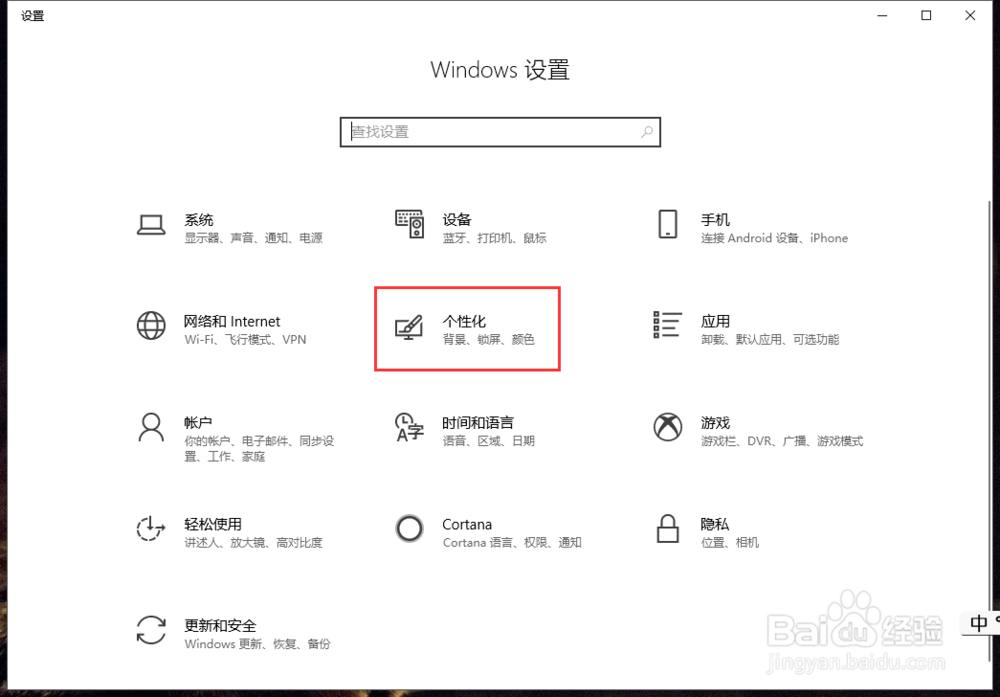
3、在个性化界面中,点击左侧的任务栏选项(红色方框区域)

4、在任务栏界面中,点击选择打开或关闭系统图标选项(红色方框区域)

5、在打开或关闭系统图标界面中,点击勾选取消触摸键盘的选项开关,这样任务栏就不会显示触刊崭荚腑摸键盘的图标,触摸键盘就不会运行显示(红色方框区域)


6、在打开或关闭系统图标界面中,点击勾选打开触摸键盘的选项开关,这样任务栏就会显示触摸召堡厥熠键盘的图标,触摸键盘就可以运行显示(红色方框区域)


